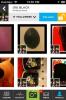Cara Memasang Android Market & Google Apps On Kindle Fire
 Tablet Kindle Fire Gingerbread pasti terbakar! Sebelumnya kami membahas panduan tentang cara me-root Kindle Fire dan itu telah membuka jalan bagi kemungkinan yang tak terbatas untuk tablet yang luar biasa. Google Apps bersama dengan Android Market yang sangat penting, kini telah porting ke tablet, memastikan bahwa perangkat adalah hit besar di antara penggemar Android, dan mungkin berharap untuk mengambil iPad 2 mengingat harganya perbedaan. Namun, Google Apps dan Android Market sekarang dapat diinstal pada tablet dan kami di sini untuk menunjukkan kepada Anda bagaimana Anda dapat melakukannya! Tentu saja, kredit untuk Jolleyboy ke XDA-Developers untuk berbagi metodenya dengan kami yang tampaknya bekerja dengan cukup baik.
Tablet Kindle Fire Gingerbread pasti terbakar! Sebelumnya kami membahas panduan tentang cara me-root Kindle Fire dan itu telah membuka jalan bagi kemungkinan yang tak terbatas untuk tablet yang luar biasa. Google Apps bersama dengan Android Market yang sangat penting, kini telah porting ke tablet, memastikan bahwa perangkat adalah hit besar di antara penggemar Android, dan mungkin berharap untuk mengambil iPad 2 mengingat harganya perbedaan. Namun, Google Apps dan Android Market sekarang dapat diinstal pada tablet dan kami di sini untuk menunjukkan kepada Anda bagaimana Anda dapat melakukannya! Tentu saja, kredit untuk Jolleyboy ke XDA-Developers untuk berbagi metodenya dengan kami yang tampaknya bekerja dengan cukup baik.
Berikut rincian aplikasi yang Anda paket Jolleyboy telah menyediakan, membawa:
- Kerangka Layanan Google
- pasar Android
- Buku
- Suara
- Peta
- Google+
- Pembaca
- Gmail
- Street View
- Youtube
- GTalk
- Netflix
- Pandora
- Browser Dolphin
- Go Launcher
Penolakan: Silakan ikuti panduan ini dengan risiko Anda sendiri. AddictiveTips tidak akan bertanggung jawab jika perangkat Anda rusak atau rusak selama proses.
Persyaratan:
- Api Kindle yang berakar. Lihat panduan kami di rooting Kindle Fire.
- ES File Explorer diinstal dari Amazon App store.
- Google Apps plus beberapa Aplikasi Android lainnya.
- Aplikasi Android Market. (Alternatif APK, memetikan yang ada di paket tidak bekerja.)
- Ikon Pasar untuk UI Kindle courtesy of Hari minggu.
Instruksi:
- Untuk memulai, unduh Google Apps dari tautan di atas dan ekstrak. Unduh Ikon Pasar juga.
- Hubungkan Kindle Fire ke komputer Anda dalam mode penyimpan massal dan salin aplikasi ke folder yang dikenali di root kartu SD Anda.
- Setelah disalin, hapus perangkat sebagai perangkat penyimpanan dan jalankan ES File Explorer pada perangkat. Telusuri ke folder dengan semua aplikasi dan pilih GoogleServicesFramework.apk untuk menginstalnya.
- Setelah diinstal, restart perangkat.
- Sekarang lanjutkan dan ulangi Langkah 3 untuk semua aplikasi yang ingin Anda instal pada perangkat Anda kecuali untuk Vending.apk.
- Selanjutnya, saatnya untuk menginstal aplikasi Android Market yang sedikit rumit. Jadi, pastikan apa yang Anda lakukan karena ini melibatkan mendorong Vending.apk ke /System/app folder pada perangkat Anda.
- Di ES File Explorer, pastikan untuk mengaktifkan Root Explorer dan Mount File System, sehingga Anda memiliki akses baca / tulis lengkap di partisi / sistem.
- Telusuri ke Vending.apk dan salin aplikasi ke /System/app.
- Setelah disalin, terus tekan dan pilih file Properti. Ubah izin file ke: Pengguna = Baca, Tulis | Grup = Baca | Lainnya = Baca.
- Semua selesai, cukup reboot perangkat sekarang.
- Setelah selesai, instal MarketOpener.apk juga melalui ES File Explorer. Aplikasi ini akan memungkinkan Anda untuk melihat ikon Android Market di Kindle UI yang sebelumnya tidak mungkin dan Peluncur alternatif harus digunakan.
Itu saja! Cobalah untuk meluncurkan Pasar dan memetikannya tutup paksa setelah restart, arahkan ke Pengaturan> Aplikasi> Pihak Ketiga untuk menemukan Pasar dalam daftar. Pilih itu, hapus semua data untuk itu dan coba lagi.
Untuk pembaruan dan pertanyaan, kunjungi utas forum di XDA-Developers.
Pencarian
Tulisan Terbaru
HighlightCam Social: Editor Video Yang Mudah Digunakan Untuk Android & iOS
Berapa banyak upaya yang diperlukan untuk mengubah kolase foto yang...
Instal Android Market 2.2.7 Pada Nexus S Dan Perangkat Android Lainnya
Kami mendapat kabar baik untuk semua pengguna Android - versi terba...
Pinweel Untuk iPhone: Terapkan Filter Ke Foto & Buat Album Grup
Mengambil gambar menggunakan perangkat iOS Anda tidak banyak masala...